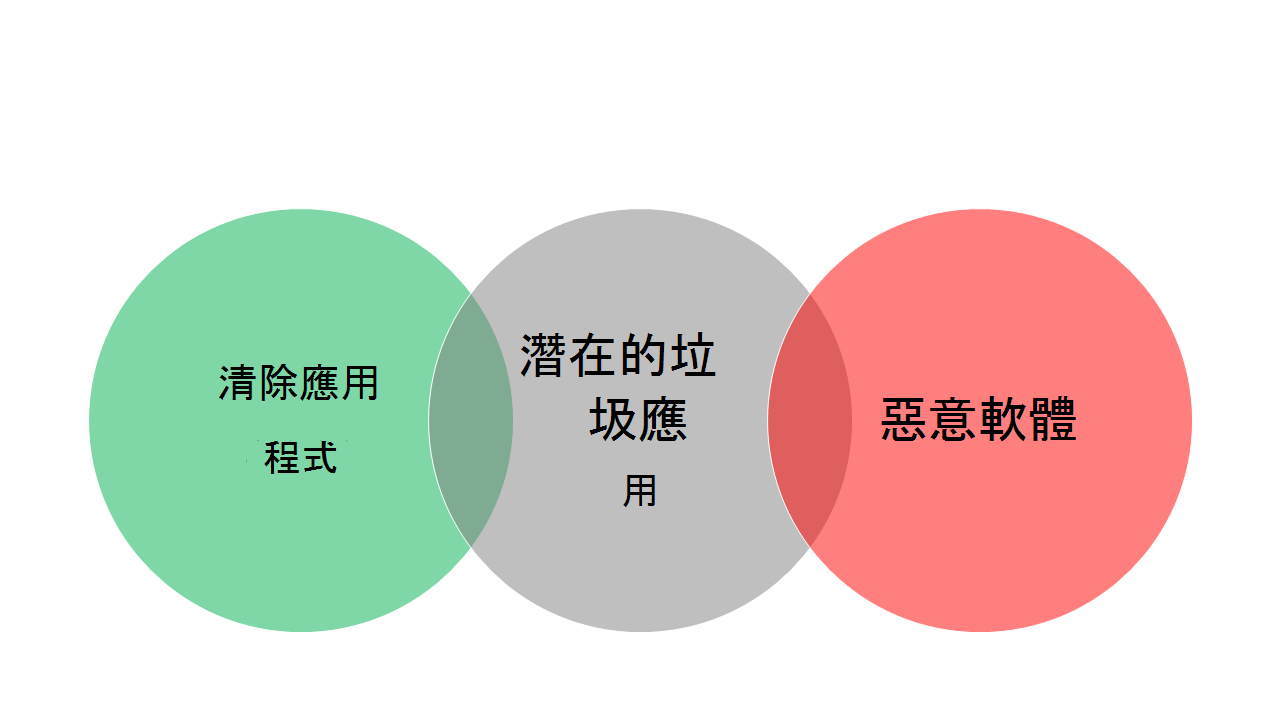在軟體光譜上,一端是乾淨的應用程式,另一端是惡意程式,而我們不抱信心的應用程式間的灰色地帶,或者可能會表現出某些令人不安的行為,但卻還未達到惡意程式碼的等級。 我們將該軟體稱為灰色區域「潛在的垃圾應用程式」或「PUA」。
惡意程式碼就是惡意的軟體。 它可能是自我複製的病毒、偽裝成不是要誘騙您安裝病毒的「特洛依木馬程式」或其他某種攻擊。 其目標可能是竊取您的資料、竊取您的身分識別、使用您的系統對其他人發動攻擊,或進行其他網路犯罪。 Microsoft Defender 防毒軟體會嘗試在惡意程式碼感染您的裝置之前,將其封鎖。
潛在的垃圾應用程式 (PUA) 不是惡意程式碼,但可能會顯示不想要的廣告、偷偷使用您的電腦進行挖礦,或做其他您不希望它們做的事情。
針對潛在的垃圾應用程式,Windows 可以讓您知道我們有疑慮,並讓您決定是否要繼續安裝。 如需開啟對潛在垃圾應用程式防護的詳細資訊,請參閱保護您的電腦免於垃圾應用程式入侵。
深入了解
如需 Microsoft 如何分類惡意程式碼、垃圾軟體和潛在的垃圾應用程式的詳細資訊,請參閱 Microsoft 如何識別惡意程式碼及潛在的垃圾應用程式 (部分機器翻譯)。
降低收到垃圾軟體的機會
-
僅下載來自信任來源 (例如 Microsoft Store) 的應用程式,而且安裝應用程式之前必須考慮周全。
-
確定您執行的是定期更新的防毒產品,例如所有新式 Windows 內建的 Microsoft Defender 防毒軟體。
-
Windows 11 包含可協助保護您的裝置不受潛在垃圾應用程式威脅的智慧型手機應用程式控制。
-
使用新式瀏覽器,例如新的 Microsoft Edge。 Microsoft Edge 使用 Microsoft Defender SmartScreen,可協助封鎖潛在的垃圾應用程式。
-
使用 Windows、瀏覽器和應用程式的最新更新讓您的裝置保持最新狀態。
提示: 每週至少將您的電腦重新開機一次。 這有助於讓電腦更順利地執行,並確保您定期安裝最新更新。
如果您認為您已有垃圾軟體
-
使用 [設定] > [應用程式] > [應用程式與功能] (在舊版 Windows 中稱為 [新增或移除程式] ) 解除安裝不需要的軟體。
-
在 [Windows 安全性] 中取得最新的安全情報,然後使用 Microsoft Defender 防毒軟體來執行完整掃描。 了解做法
-
如果垃圾軟體持續存在,您可以將檔案提交給 Microsoft。
如果您正處於企業環境,請參閱 Microsoft Security Intelligence 網站,取得垃圾軟體的深入資訊。
舉報您認為已誤標的下載
當您嘗試在 Microsoft Edge 中下載檔案時,您可能會看到 Edge 認為檔案可能是惡意或 PUA 的警示。 如果您確信檔案是安全的,此警示可能是「誤判」。 您可以向我們舉報,以便我們查看該檔案,並確認該檔案是否安全,且未來不應被封鎖。
若要舉報誤判,請選取下載警示旁的三個點,然後選擇顯示功能表中的這個檔案 [舉報為安全檔案]。